Как правильно сделать регистрацию пользователей на сайте WordPress?
Хотите, чтобы у вас на сайте была функция регистрации пользователей? Это позволит им добавлять записи, оставлять комментарии, а также по-другому проявлять свою активность на сайте.
В этой статье я расскажу, как добавить функцию регистрации пользователей на сайте, а также как ими управлять.
Содержание
- 1 Регистрация пользователей
- 2 Добавление ссылок входа и регистрации
- 2.1 Метод №1: вставка мета-виджета в сайдбар WordPress
- 2.2 Метод №2: создание пользовательской страницы входа на сайт
- 2.3 Создание пользовательской формы регистрации
- 3 Создание пользовательской формы входа на сайт
- 4 Управление пользователями в WordPress
Регистрация пользователей
У WordPress есть встроенная функция регистрации пользователей. По умолчанию она выключена, но ее можно легко включить.
Для этого в панели администрирования зайдите на страницу Настройки » Общие. Промотайте страничку и найдите раздел «Членство», поставьте галочку напротив опции «Любой может зарегистрироваться».
Промотайте страничку и найдите раздел «Членство», поставьте галочку напротив опции «Любой может зарегистрироваться».
Затем выберите роль для каждого нового пользователя, которая будет автоматически ему присваиваться. Это может быть: «Подписчик», «Участник», «Автор», «Редактор» и «Администратор».
У каждой роли свои права и обязанности.
По умолчанию стоит роль «Подписчик», но вы можете ее легко изменить. Например, если вы хотите, чтобы зарегистрированные пользователи могли публиковать записи, то присвойте им роль «Автор» или «Участник».
Важно: Никогда не присваивайте роль «Администратор».
Щелкните по кнопке «Сохранить» и вуаля – на сайте появилась функция регистрации пользователей.
Добавление ссылок входа и регистрации
Итак, вы включили возможность регистрации пользователей на сайте, теперь необходимо им об этом сообщить. Для этого достаточно добавить на сайте ссылки на странички входа и регистрации.
Существует несколько способов это сделать.
Метод №1: вставка мета-виджета в сайдбар WordPress
Самый просто способ добавления ссылки входа – это использовать мета-виджет в сайдбаре.
Для этого зайдите на страницу Внешний вид » Виджеты и вставьте мета виджет в сайдбар. Для более подробной информации читайте руководство, как добавлять и использовать виджеты в вордпрессе.
Вот, что у вас должно получиться:
Метод №2: создание пользовательской страницы входа на сайт
Существенный недостаток первого метода в том, что зарегистрированные пользователи получат доступ к панели администрирования вашего сайта. Чтобы этого не было создайте отдельную пользовательскую страницу регистрации и входа на сайт.
Делается это следующим образом: сперва установите и активируйте плагин WPForms. Для более подробной информации читайте мою пошаговую инструкцию, как устанавливать плагины в WordPress.
WPForms – это один из платных WordPress forms плагинов.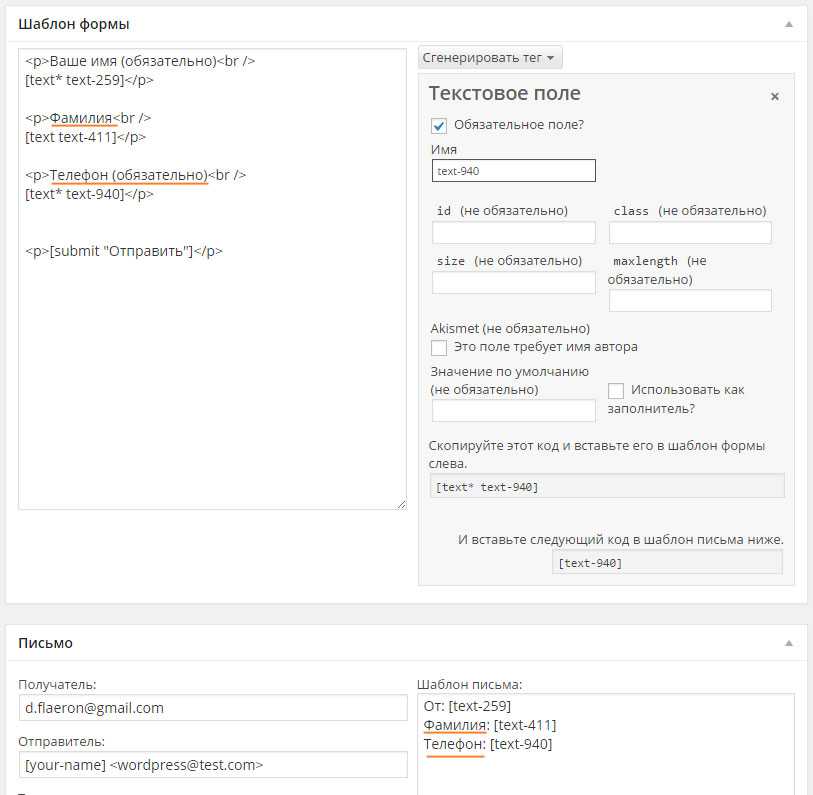 Для регистрации пользователей вам понадобится, по крайней мере, один из его платных аддонов.
Для регистрации пользователей вам понадобится, по крайней мере, один из его платных аддонов.
После активации плагина зайдите в WPForms » Настройки и введите номер лицензионного ключ, который вы найдете в своем аккаунте на сайте WPForms.
После верификации зайдите в WPForms » Addons и перемотайте вниз страницу до ‘User Registration Addon’, щелкните по напротив стоящей кнопке «Установить».
Плагин вытащит и установит addon, нажмите на кнопку «Активировать», чтобы начать им пользоваться.
Теперь все готово для того, чтобы перейти непосредственно к созданию пользовательской формы регистрации и входа на сайт.
Создание пользовательской формы регистрации
Зайдите на страницу WPForms » Add New, и плагин запустит конструктор по созданию формы.
Прежде всего, введите название формы, а затем в разделе «Выбрать шаблон» выберите тип «Форма регистрации пользователей».
Плагин создаст для вас простую форму регистрации пользователей.
Вы можете усовершенствовать форму, добавив новые поля и изменив их порядок простым методом drag and drop.
Когда вы здесь все сделаете, щелкните слева в меню по «Настройки» и выберите вкладку «Регистрация пользователей».
Здесь вы сможете выставить настройки для каждого поля, выбрать роль пользователя, включить получение уведомлений, выбрать страницу подтверждения, а также включить функцию активации пользователя. Эта функция помогает уменьшить спам в регистрации пользователей.
Если вы выберите ручной метод подтверждения, то каждый новый зарегистрированный пользователь должен быть подтвержден администратором, прежде чем получит доступ на сайт.
Если вы выберите email-метод, то для завершения процесса регистрации на сайте пользователь должен пройти по специальной ссылке.
Вы можете комбинировать аддон регистрации пользователей с другими аддонами
WPForms. Как, например, с email-маркетинговыми аддонами MailChimp, AWeber или с аддонами оплаты Stripe.
Чтобы сохранить все изменения, не забудьте щелкнуть в правом верхнем углу по кнопке «Сохранить».
Вы можете выйти из конструктора, щелкнув по кнопке «Закрыть».
Форма регистрации пользователей готова! Осталось ее добавить на сайт.
Для этого просто создайте новую страницу или отредактируйте существующую, которую вы хотите использовать для страницы регистрации.
В редакторе записи вы увидите новую кнопку – «Добавить форму».
Щелкните по ней, и перед вами появится всплывающее окно, где вы сможете выбрать только что созданную форму регистрации пользователей.
Нажмите на кнопку «Добавить форму» и вы увидите в редакторе записи шорткод WPForms.
Сохраните или опубликуйте страницу. Зайдите на страницу через новую вкладку браузера, чтобы посмотреть, как все выглядит.
Создание пользовательской формы входа на сайт
Итак, пользовательская форма регистрации пользователей у нас уже есть, теперь осталось добавить форму входа на сайт.
Для этого зайдите в WPForms » Add New, запустится конструктор форм.
Введите название пользовательской формы входа и выберите шаблон «Форма входа пользователей».
Плагин создаст форму с полями для входа на сайт.
Вы можете вставить дополнительные поля, путем их перетаскивания с левой части панели.
Затем нажмите на вкладку «Настройки» и выберите «Подтверждение». Здесь вы можете выбрать то, что будет следовать после успешного входа на сайт.
Вы можете показать пользователям сообщение, перенаправить их на страницу, с которой они пришли или на совсем другую страничку сайта.
Не забудьте нажать на кнопку «Сохранить» в правом верхнем углу, чтобы сохранить все настройки.
Можете выйти из конструктора, щелкнув по «Закрыть».
Форма входа пользователей готова. Теперь ее надо вставить на сайт.
Для этого создайте новую страницу и в редакторе записи щелкните по кнопке «Добавить форму».
Вы также можете добавить пользовательскую форму входа в сайдбар. Для этого достаточно зайти на страницу Внешний вид » Виджеты и добавить виджет WPForms в сайдбар.
Выберите только что созданную форму входа пользователя и нажмите на кнопку «Сохранить», чтобы сохранить все настройки виджета.
Теперь зайдите на сайт, чтобы проверить, как все работает.
Управление пользователями в WordPress
В панели администрирования вы можете просмотреть список всех своих зарегистрированных пользователей, щелкнув по «Пользователи». При этом WordPress покажет вам не только имена пользователей, но и их электронные адреса, имена, роль на сайте, количество опубликованных записей.
Администратор может в любое время удалить любого пользователя. Кроме того, в его возможностях редактировать профиль пользователя, назначать/менять роли, а также менять пароли. То есть у администратора полный контроль над тем, что могут и не могут делать зарегистрированные пользователи на сайте.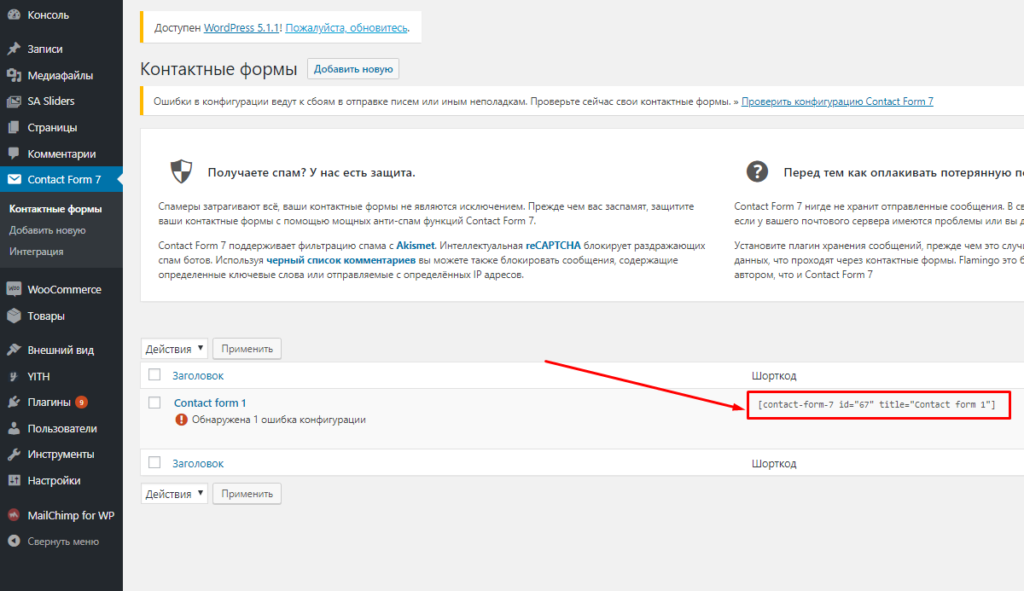
Вот, в принципе, и все. Надеюсь, я дал подробный и исчерпывающий ответ на то, как создать на сайте функцию регистрации пользователей.
Если вам понравилась статья, то не забывайте ею делиться. Находите меня в социальных медиа, подписывайтесь на мой канал в YouTube.
Как включить регистрацию пользователей на вашем сайте WordPress
Когда пользователь регистрируется на вашем веб-сайте WordPress, он получает разрешение на выполнение различных действий в зависимости от своей роли пользователя WordPress — например, публикацию статей, добавление комментариев, управление и изменение вашего контента и т. Д. Это может быть чрезвычайно полезно, когда речь идет о сохранении контроля над тем, кто имеет доступ к определенным областям вашего сайта, и может помочь вам более эффективно распределять рабочую нагрузку. Но прежде чем вы это сделаете, вам нужно узнать, как разрешить пользователям регистрироваться и входить на ваш сайт. Это руководство проведет вас через все шаги, необходимые для регистрации пользователя в WordPress.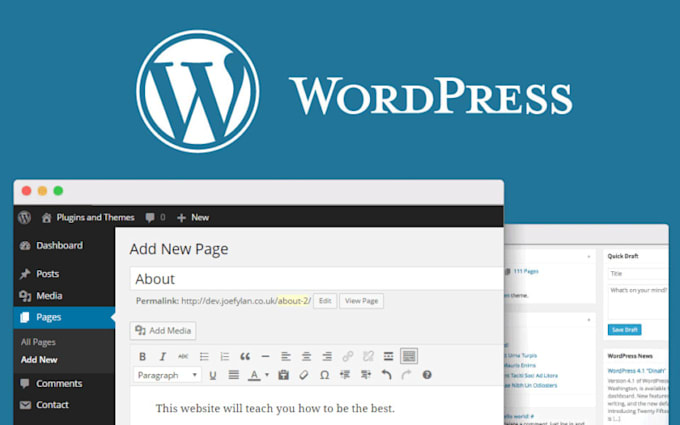
Оглавление
Почему вы должны разрешить регистрацию пользователей в WordPress
Включение регистрации пользователей WordPress в общих настройках
Добавление ссылок для входа и регистрации в WordPress
Использование виджета Meta на боковой панели WordPress
Создание пользовательских форм входа и регистрации с помощью плагина
Создание настраиваемой формы регистрации
Создание пользовательской формы входа
Создание страницы входа / регистрации
Настройки регистрации пользователей
Заключение
Почему вы должны разрешить регистрацию пользователей в WordPress
Есть много причин, по которым вам следует включить регистрацию пользователей в WordPress. Например, если вам нужно вести гостевой блог, разрешив вашим гостевым блогерам зарегистрироваться на вашем веб-сайте и назначив им роль «Участник», вы действительно сможете повысить эффективность своей работы. Таким образом, когда они закончат свою публикацию, они могут просто отправить ее на проверку, а вы сами решите, что с ней делать.
Регистрация пользователя также может быть отличным вариантом, если вы хотите создать определенные области своего веб-сайта, к которым могут получить доступ только зарегистрированные пользователи, или если вы хотите предоставить им эксклюзивное предложение (например, ограниченные предложения). Наконец, разрешение пользователям регистрироваться на вашем сайте может очень помочь вам, когда дело доходит до вашей маркетинговой стратегии, поскольку таким образом вы можете легко связаться со всеми зарегистрированными пользователями по электронной почте. Другими словами, вы можете эффективно информировать их о любых новостях, связанных с вашим брендом, если вы хотите продвигать новую услугу или продукт и т. Д.
Включение регистрации пользователей WordPress в общих настройках
Прежде чем ты сможешь сделать что-нибудь еще, вы должны сначала разрешить регистрацию пользователей на своем веб-сайте. Этот параметр фактически отключен по умолчанию, поэтому вам необходимо зайдите в Настройки >> Общие в админке WordPress, чтобы включить его. . Найдите поле «Кто угодно может зарегистрироваться» рядом с опцией «Членство» и отметьте его.
. Найдите поле «Кто угодно может зарегистрироваться» рядом с опцией «Членство» и отметьте его.
Затем вам следует выбрать роль пользователя, которую вы хотите установить по умолчанию. Имейте в виду, что какую бы роль вы ни выбрали, она будет автоматически назначаться новым пользователям, которые регистрируются на вашем сайте. Кроме того, никогда не назначайте роль администратора зарегистрированным пользователям.
Роль пользователя по умолчанию для зарегистрированных пользователей — это роль подписчика, но при желании вы можете изменить ее на «Автор», «Редактор», «Участник» и т. Д. Роль, которую вы выбираете, должна зависеть от обязанностей и уровня авторизации, которые вы хотите назначить зарегистрированным пользователей (т.е. если вы хотите, чтобы кто-то писал статьи, вы можете назначить им роль Автор).
Наконец, как только вы назначите пользователям свою роль по умолчанию, вы должны нажать «Сохранить изменения», чтобы настройки вступили в силу.
Добавление ссылок для входа и регистрации в WordPress
Теперь, когда вы включили регистрацию пользователей, пришло время добавить ссылки на страницы входа и регистрации. Вы можете сделать это добавление мета-виджета на боковую панель, или создание пользовательских страниц входа с помощью плагина.
Вы можете сделать это добавление мета-виджета на боковую панель, или создание пользовательских страниц входа с помощью плагина.
Использование виджета Meta на боковой панели WordPress
Это, безусловно, самый простой способ добавить ссылку для входа и регистрации на свой сайт. Все, что вам нужно сделать, это перейдите в Внешний вид >> Виджеты, а затем найдите и добавьте виджет Мета на свою боковую панель. (либо щелкнув Meta и выбрав «Добавить виджет», либо перетащив его в область виджетов боковой панели). Не забудьте нажать кнопку «Сохранить», когда закончите.
Вот так ссылка для входа будет выглядеть на вашем веб-сайте после того, как вы установите свой Meta-виджет на боковой панели.
Создание пользовательских форм входа и регистрации с помощью плагина
Хотя использовать вышеупомянутый метод легко и быстро, он не помешает зарегистрированным пользователям получить доступ к вашей админке WordPress, поэтому мы настоятельно рекомендуем создавать собственные формы входа и регистрации с помощью Плагин регистрации пользователей. Это конструктор регистрации форм с возможностью перетаскивания, который упрощает создание пользовательских форм.
Это конструктор регистрации форм с возможностью перетаскивания, который упрощает создание пользовательских форм.
Это конструктор регистрации форм с возможностью перетаскивания, который упрощает создание пользовательских форм регистрации и входа в систему. Создав свою собственную форму, вы можете легко добавить ее на любую страницу своего веб-сайта с помощью шорткода. Вот как это сделать.
Создание настраиваемой формы регистрации
Как только вы установите и активируете плагин User Registration (вы можете найти и установить его, перейдя в Плагины >> Добавить новый и набрав «Регистрация пользователя» в строке поиска), на вашей панели управления появится сообщение, информирующее вас о том, что вы можете установить страницы регистрации пользователей. Процесс довольно прост — просто нажмите на Установить страницы регистрации пользователей и плагин сгенерирует для вас регистрационную форму по умолчанию.
После этого вы сможете найти форму по умолчанию в Регистрация пользователя экран.
Вы также можете нажмите «Изменить» и измените форму по умолчанию по своему вкусу, или вы можете перейти к Регистрация пользователя >> Добавить новый для создания собственной формы с нуля.
Вот как выглядит экран формы регистрации по умолчанию:
Как видите, регистрационная форма по умолчанию содержит сгенерированные поля для имени пользователя, электронной почты пользователя, пароля пользователя и подтверждения пароля — стандартных полей, которые мы обычно находим в формах регистрации. Однако, если вы хотите удалить какое-либо из полей или клонировать существующие, плагин значительно упростит этот процесс. Вам просто нужно навести курсор мыши на поле, которое вы хотите изменить, и появятся варианты клонирования и удаления.
Кроме того, вы можете добавить новое настраиваемое поле, щелкнув значок Добавить новое кнопка.
Кроме того, здесь вы можете выбрать количество столбцов, которые вы хотите разместить в строке (один, два или три столбца), или вы можете удалить всю строку целиком.
В левой части экрана в Поле На вкладке вы увидите различные пользовательские поля, которые вы можете добавить в любую строку или столбец простым перетаскиванием мыши — например, Псевдоним, Имя, Фамилия, Веб-сайт, Биография пользователя и т. д. Кроме того, плагин имеет некоторые дополнительные и расширенные поля, а также поля, адаптированные для тех, кто использует WooCommerce.
Для нашей пользовательской формы регистрации мы создали одну дополнительную строку и разделили ее на два столбца.
Затем мы добавили поле «Имя пользователя» в одну строку и фамилию в другую. Вот результат:
Когда вы будете довольны тем, как получилась ваша форма, вы можете нажмите на Обновить форму и все готово.
В этом Добавить новое/Редактор пользовательских форм, есть также Настройка формы Вкладка, которая содержит несколько общих настроек, связанных с вашей формой. Это включает Опция входа пользователя, которая позволяет вам установить способ входа пользователей в систему после регистрации. . Вы можете выбрать «Вход вручную после регистрации», «Подтверждение входа по электронной почте» (при котором пользователи должны подтвердить свою регистрацию по электронной почте), «Автоматический вход в систему после регистрации» или «Утверждение администратора после регистрации».
. Вы можете выбрать «Вход вручную после регистрации», «Подтверждение входа по электронной почте» (при котором пользователи должны подтвердить свою регистрацию по электронной почте), «Автоматический вход в систему после регистрации» или «Утверждение администратора после регистрации».
Здесь вы также можете установить несколько других параметров, например, выбрать роль пользователя по умолчанию, установить флажок «Включить надежный пароль», установить URL-адрес перенаправления, включить поддержку капчи и т. Д.
Создание пользовательской формы входа
Процесс создания пользовательской формы входа такой же, как и для формы регистрации — просто перейти к Регистрация пользователя >> Добавить новый, и добавьте все поля, которые хотите.
Когда вы закончите, измените имя формы, нажмите Создать форму и все готово.
Создание страницы входа / регистрации
Если вы не вносили никаких изменений в регистрационную форму по умолчанию, вы найдете сгенерированную страницу вашей формы в Страницы >> Все страницы. Но, если вы создали совершенно новую форму, вам также необходимо создать новую страницу для нее.
Но, если вы создали совершенно новую форму, вам также необходимо создать новую страницу для нее.
Во-первых, вам нужно будет скопировать шорткод вашей пользовательской формы. Вы сможете найти его в самом редакторе настраиваемых форм или перейти на экран регистрации пользователя..
После копирования шорткода формы перейдите в Страницы >> Добавить (или нажмите на Редактировать если вы хотите добавить свою форму на существующую страницу) и просто вставьте шорткод в редактор. Ударь Обновить / опубликовать как только вы закончите, и все — вы создали настраиваемую страницу формы входа / регистрации.
Вы можете перейти и просмотреть страницу настраиваемой формы на своем веб-сайте, как только закончите.
Настройки регистрации пользователей
1. Общий — первая вкладка, которую вы увидите при доступе Регистрация пользователя >> Настройки это Общий таб. Он состоит из трех разделов: Общие настройки, Варианты входа и Сообщения внешнего интерфейса.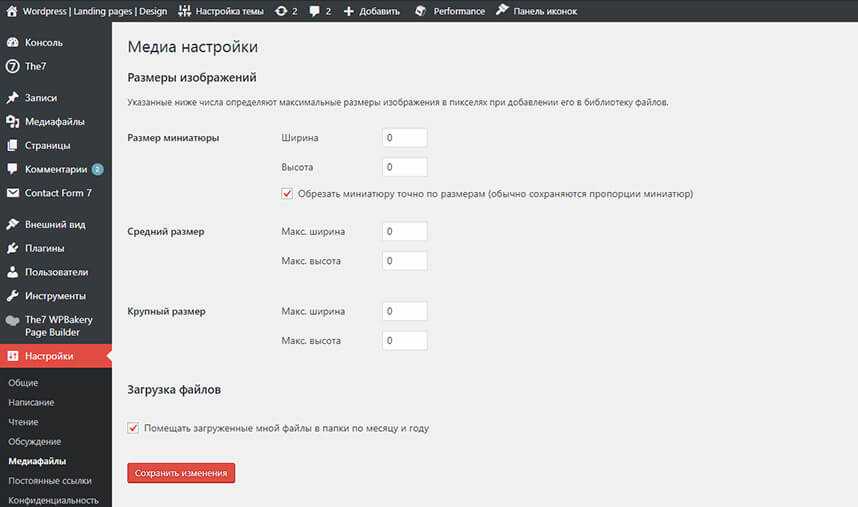
Моя учетная запись Раздел имеет параметры для выбора страницы, которая будет содержать вашу форму входа, выбора макета вкладки «Моя учетная запись» и ввода конечных точек. Эти конечные точки привязаны к URL-адресам ваших страниц для обработки определенных действий на страницах учетной записи, таких как изменение профиля, утерянный пароль, изменение пароля и т. Д.).
2. Интеграция — эта вкладка содержит несколько параметров интеграции Google reCaptcha, позволяющих выбрать reCaptcha v2 (флажок «Я не робот», который требует, чтобы пользователь щелкнул по нему, чтобы подтвердить, что он человек) или v3 (новейший API, который помогает обнаруживать неправомерный трафик без взаимодействия с пользователем, который возвращает оценку после проверки любых подозрительных действий), а также вводить ключ сайта (используемый для отображения reCaptcha на вашем веб-сайте) и секретный ключ (который разрешает обмен данными между вашим бэкэндом и сервером reCAPTCHA в чтобы проверить ответ пользователя). Вы можете получить оба ключа от Страница Google Recaptcha.
Вы можете получить оба ключа от Страница Google Recaptcha.
3. Электронные письма — это все параметры, относящиеся к вашей электронной почте. Здесь вы можете отключить все электронные письма, отправленные после регистрации, и подробно настроить уведомления по электронной почте, отправляемые при регистрации пользователя. Например, если вы решите настроить подтверждение электронного адреса вы можете настроить сообщение (тему и содержание электронного письма), которое пользователь будет получать после регистрации на веб-сайте. Аналогичным образом вы можете настроить такие параметры, как Электронная почта для сброса пароля, ожидает утверждения администратора, ожидает регистрации, электронная почта успешно зарегистрирована, и т.д.
4. Импорт Экспорт — наконец, эта вкладка позволяет экспортировать пользователей (и их дополнительную информацию) в виде файла CSV, а также импортировать / экспортировать формы и их настройки в виде файла JSON.
Заключение
На этом заканчивается наше руководство о том, как разрешить регистрацию пользователей в WordPress, разместив виджет Meta на боковой панели, а также создав пользовательские формы входа и регистрации с помощью плагина. Независимо от того, какой метод вы решите использовать, мы уверены, что вам будет легче, поскольку мы включили только самые эффективные и удобные для пользователя методы.
Поделиться на Facebook Поделиться на Twitter Поделиться на Pinterest Поделиться на WhatsApp Поделиться на WhatsApp Поделиться по электронной почте
Moyens Staff
Как сделать регистрацию на сайте wordpress
Как сделать на WordPress форму регистрации и авторизации?
Приветствую вас, коллеги. В этой статье я покажу вам, как сделать форму регистрации и авторизации для блога на WordPress с помощью одного простого и в тоже время навороченного плагина Profile Builder.
Используя его, вы сможете разрешать пользователям регистрироваться у себя на блоге в административной панели.
Впрочем, у вас наверняка возник вопрос: зачем позволять посетителям лазить по блогу? Ведь его могут взломать!
Ну, во-первых, это бесплатные статьи, которые на сегодняшний день на дороге не валяются и стоят денег, или по крайне мере времени.
Во-вторых, данные пользователи не смогут гулять у вас в админке также свободно как вы, а только писать текст в черновик, который позже вы должны будете одобрить, чтобы он опубликовался на блоге.
В целом, на мой взгляд, довольно-таки классная идея, если сделать, например, из блога что-то типа ответов mail.ru, то сайт сам по себе будет заполняться и раскручиваться.
Я, кстати, уже видел нечто подобное, только с каталогом статей. В нем также надо было зарегистрироваться на блоге, зайти в консоль WordPress и оставить свою статью на проверку.
Если честно, я тогда так сильно удивился, что кто-то разрешает лазить по своему сайту, что еще долго сомневался – а это вообще каталог статей или простои блог, автор которого решил так себе на халяву статей понабирать?
Кстати, совершенно забыл сказать, что плагин Profile Builder можно поставить не только на обычный блог, но и на форум, магазин, доску объявлений, сделанные на движке WordPress.
Согласитесь, на многих форумах регистрация стоит просто ужасная, просящая чуть ли не все данные заполнить, в то время как плагин Profile Builder можно так гибко настроить, что он от вас потребует только ввести три поля: имя, емайл и пароль.
Это очень удобно, ведь никому не хочется заполнять о себе целое досье, да еще и заполнять мега сложную капчу (набор символов) или отвечать на нереально сложный вопрос, на который и человек с трудом ответит.
Видел я парочку таких форумов, когда собирал свою базу трастовых сайтов, где задавались такие вопросы, на которые могли ответить только те, кто хорошо разбирался в теме, посвященной форуму.
Короче ужас, в топку надо такие регистрации. Итак, приступим же к установке плагина Profile Builder.
Как сделать форму регистрации и авторизации на WordPress?
1) Перед тем как приступить к установке плагина Profile Builder нужно кое-что настроить в блоге, чтобы он мог разрешать пользователям регистрироваться.
Итак, идем в «параметры» «общие» и ставим галочку возле пункта «членство», и во вкладке «роль нового пользователя» выбираем «участник». Это тот, кто сможет писать статьи, но не сможет их публиковать.
2) Ок, теперь-то уже можно устанавливать плагин. Скачать его можете здесь https://yadi.sk/d/XUjiBwj3cHog7.
3) После того как вы его установите, все что вам останется сделать, так это страницу регистрации пользователей. Для этого зайдите в «страницы» «добавить новую», озаглавьте ее как-нибудь, например «Регистрация» и вставьте вот этот шорткод [wppb-register] в текстовый редактор WordPress во вкладке «текст» и опубликуйте страницу.
Если что-то непонятно смотрите на пример ниже.
Ок, после этого у вас на блоге появится вот такая форма регистрации.
Кстати, ее можно добавить и в виджеты блога. Для этого перейдите во «внешний вид» «виджеты» и добавьте виджет под названием текст и в его содержимое, вставьте этот же самый код.
Вообще, данный шорткод универсальный и его можно вставить в любую часть блога. Если вам когда-нибудь это понадобится, то просто перейдите во «внешний вид» «редактор» и выберите нужный вам файл.
Хорошо, мы поставили с вами форму регистрации, а как же поставить авторизации? Для этого существуют другие шорткоды, вот их список:
[wppb-register] – форма для регистрации.
[wppb-login] – форма для авторизации, кстати, очень хорошо выглядит в виджете блога.
[wppb-edit-profile] – форма для редактирования профиля (для авторизованных пользователей).
[wppb-recover-password] – форма для восстановления пароля.
Просто скопируйте нужный вам код и вставьте его в то место на сайте, где вы хотите видеть нужную вам форму.
Настройка плагина Profile Builder
4) Как вы, наверно, уже заметили у нашей формы просто море ненужных полей, давайте-ка их поубираем, чтобы лишний раз не пугать наших пользователей.
Итак, для этого зайдите в «пользователи» «Profile Builder» «стандартные поля профиля». Тут вы увидите три столбца: название поля, статус, обязательное поле.
В колонке «статус» указаны поля, которые будут выводиться (показываться) для заполнения. Рекомендую вам поставить их все в статус «скрывать».
В колонке «обязательное поле» указаны поля обязательные для заполнения, без которых не произойдет регистрация пользователя.
В колонке «название поля», думаю, и так все понятно.
5) Ок, и напоследок зайдите в «общие настройки».
Тут вы можете по своему усмотрению включить или отключить подтверждение регистрации по почте пользователя, а также настроить способ его авторизации по логину или нику.
Кстати, совершенно забыл упомянуть еще об одном плагине – login box, у которого тоже есть функция авторизации. О нем я хотел написать еще в самом начале, но, увы, забыл.
Как сделать форму регистрации на WordPress
Стандартная комплектация платформы не подразумевает привычную регистрацию пользователей. Необходимо заходить на отдельную страницу, предназначенную для входа администратора и регистрироваться, заполнив строку имени и почты. Многие скрывают панель входа в целях безопасности, следовательно, регистрация для посетителей становится невозможной. Чтобы открыть авторизацию и расширить возможности работы с аккаунтами – необходимо использование специальных плагинов.
Необходимо заходить на отдельную страницу, предназначенную для входа администратора и регистрироваться, заполнив строку имени и почты. Многие скрывают панель входа в целях безопасности, следовательно, регистрация для посетителей становится невозможной. Чтобы открыть авторизацию и расширить возможности работы с аккаунтами – необходимо использование специальных плагинов.
ProfilePress
Расширение, позволяющее сделать форму регистрации на WordPressбез особых сложностей. Все что требуется на старте – ряд несложных настроек. Но, возможности плагина достаточно шире, так как позволяют соорудить целую ветку модулей для пользователей: шаблон регистрации, вход в аккаунт и страницу с профилем. Плагин совместим со всеми темами платформы.
Основной функционал предлагается на бесплатной основе. Причем, имеется несколько различных стилей оформления и тем, позволяющих максимально подобрать дизайн формы к сайту. Хотя, имеется возможность приобрести премиальную версию, расширяющую функционал: добавление авторизации через социальные системы, установка капчи и загрузка изображений профиля.
Основные возможности бесплатного пакета:
- множество шаблонов входа на сайт и сброса пароля;
- возможность предварительного просмотра;
- перенаправления со стандартных форм;
- установка многошаговой регистрации;
- установщик шаблонов оформления для плагина с официального сайта.
Функционал платного пакета:
- возможность редактирования профиля;
- быстрое создание виджетов;
- личные аватары;
- вход при помощи социальных сетей;
- автоматическая авторизация после первого ввода пароля;
- сообщения на почту пользователей;
- настройка виджетов.
Для полноценной работы, требуется установка дополнительного расширения Shortcake Shortcode UI. Оно упростит добавление шорткодов в панели управления. После активации плагинов, убедитесь, что стандартные настройки разрешают регистрацию новых пользователей (должна быт установлена галочка «Любой может зарегистрироваться»). При использовании платного пакета, необходимо скопировать лицензию в консоли плагина.
Заметьте, что после установки модуля появятся новые страницы: регистрация, сброс пароля и вход. Для них предусмотрены специальные шорткоды, благодаря которым можно разместить формы в требуемом месте. В пункте Redirection можно выполнить настройку для перенаправления пользователей со страницы входа.
Можно установить приветственное сообщение и параметры его появления. Также задаются сообщения, отправляемые пользователям по почте при действиях с учетной записью.
Постройка форм
Выбрав необходимую вкладку в меню настроек плагина, открывается рабочая панель, позволяющая приступить к созданию формы для входа и других страниц. Для каждой предложено по 5 стилей оформления. Благодаря предварительному просмотру видно, как будет выглядеть форма регистрации на WordPress. Для редактирования шаблона следует нажать на Edit. Возле кнопки загрузки медиафайлов находится запуск ProfilePress Shortcodes – окно, которое показывает все элементы, доступные для добавления. Таким образом, редактирование функций и полей осуществляется очень просто.
Важно! При покупке платной версии придется заплатить 49 долларов. Всего доступно 3 тарифа, в зависимости от количества используемых сайтов с конструктором форм. Чтобы убедиться, что данное расширение подходит вам, протестируйте бесплатный пакет, предоставляющий все необходимые возможности.
Profile Builder
Как сделать форму регистрации на WordPress за 5 минут? Воспользоваться плагином Profile Builder. Он предоставляет все необходимые функции по установке форм авторизации, без каких-либо излишеств. Достаточно изучить инструкцию по использованию расширения. Первое – скачиваем, устанавливаем и активируем модуль. После этого переходим к созданию новой страницы сайта с названием «Регистрация». На ней размещается шорткод соответствующего шаблона из плагина Profile Builder.
Для удаления лишних полей следует перейти в настройки. Здесь же указывается информация о строках, которые обязательны к заполнению. Следующий этап – создание формы входа, через которую зарегистрированные пользователи смогут авторизоваться на сайте. Создавать для этого отдельную страницу нет необходимости, достаточно разместить шорткод в виджете или файле темы.
Создавать для этого отдельную страницу нет необходимости, достаточно разместить шорткод в виджете или файле темы.
Как и в предыдущем плагине, перед запуском следует разрешить регистрацию пользователей в общих настройках системы. Основные характеристики, инструкция и обозначения шорткодов указаны в главном меню. Со столь небольшим списком функций это расширение является максимально эффективным и простым. Все пользовательские настройки могут осуществляться при достаточных знаниях CSS.
Login With Ajax
Система не предоставляет возможности персонализировать авторизацию посетителей сайта стандартными методами, а плагин Login With Ajax поможет сделать форму регистрации на WordPress, работающую независимо от системной страницы входа.
Сразу перейдем к возможностям расширения:
- интуитивно понятный интерфейс и настройки;
- установка переадресации;
- управление переадресацией для каждой группы пользователей;
- редактирование сообщения, отправляемого после ввода всех данных;
- использование AJAX;
Установка проходит, как обычно – через стандартный загрузчик плагинов.
Тема устанавливается и активируется. В общих настройках консоли WordPress снимаем запрет на добавление новых пользователей, как в предыдущих случаях.
В меню параметров необходимо выбрать шаблон, который будет отображаться по умолчанию, на выбор 3 варианта:
- modal – виджет отображает ссылку только для авторизации, нажав на которую предлагается два варианта: войти и зарегистрироваться;
- divs-only – размещаются поля для ввода логина и пароля входа, а ниже ссылка для регистрации;
- default – отображаются поля входа и ссылка, при нажатии которой открывается отдельное окно, чтобы зарегистрироваться.
Доступно меню настроек почты, переадресации и групп пользователей. Чтобы добавить саму шаблон авторизации на сайт, следует перейти в меню виджетов и выбрать соответствующий сайтбар Login With Ajax. Перед публикацией можно проверить все настройки и отредактировать при требовании. Как видно, сделать форму регистрации на WordPress можно в течение нескольких минут, она будет аккуратно отображена в виджете.
3 популярных плагина авторизации через социальные сети
Несколько лет назад, авторизация пользователей при помощи социальных сетей стала появляться практически у каждого сайта. Нет необходимости вводить множество данных и подтверждать почту, достаточно связать аккаунт социальной сети с ресурсом.
Social Login
Плагин предлагает комплекс простых методов по включению авторизации и регистрации при помощи социальных сетей. Доступно более 15 популярных ресурсов, включая:
Форму для входа можно разместить в виджете или используя шорткод. Приятная особенность – модуль полностью совместим с BuddyPress.
Super Socializer
Позволяет установить модуль для авторизации на сайте и комментирования постов из социальных сетей. На выбор несколько видов оформления панели авторизации. После того, как посетитель зарегистрировался, в консоли и базе данных сохраняется его учетная запись со всеми необходимыми данными. Доступны все известные социальные сети.
WordPress Social Login
Параметры плагина позволяют устанавливать ограничения и доступы для пользователей. Предусмотрено множество пользовательских настроек. Иконки входа и регистрации устанавливаются в любом месте сайта, в том числе в стандартном окне авторизации WordPress.
Предусмотрено множество пользовательских настроек. Иконки входа и регистрации устанавливаются в любом месте сайта, в том числе в стандартном окне авторизации WordPress.
В итоге
Чтобы сделать форму регистрации на WordPress можно пойти двумя популярными путями: использовать один из конструкторов, либо упростить авторизацию при помощи социальных сетей. Хотя, многие сайтостроители выбирают третий метод – создание собственной формы или модернизация стандартной. Этот способ требует продвинутых знаний в HTML и PHP. Все предоставленные плагины имеют необходимые технические составляющие для создания качественного шаблона регистрации.
Как создать пользовательскую страницу регистрации пользователей в WordPress
Сегодня я хотел рассказать вам как создать пользовательскую страницу регистрации пользователей на вашем сайте или блоге WordPress.
Я понимаю, что для авторского блога — это лишнее, но мало ли что да как). Может у вас есть постоянные авторы и им нужен отдельный вход.
Есть еще много причин, по которым вы можете захотеть разрешить регистрацию пользователей в WordPress. Может быть, у вас есть сайт членства или форум сообщества. Вы можете разрешить только зарегистрированным пользователям оставлять комментарии в качестве модератора обсуждений. Какой бы ни была ваша причина, я хотел бы показать вам, как настроить и запустить своих пользователей с их собственными учетными записями.
Разрешение регистрации пользователя в WordPress
Самый первый шаг, который вам нужно выполнить, очень прост. Перейдите на страницу «Настройки — Общие» в панели управления WordPress. Там вы найдете две опции, которые необходимы для всего этого процесса: членство и роль по умолчанию для нового пользователя. Вам нужно будет поставить галочку напротив «Любой может зарегистрироваться» и выбрать свою роль по умолчанию. Обычно это «подписчик», но поскольку каждая роль имеет разные разрешения, это может быть не лучшим решением для вашего сайта.
По умолчанию вы получаете 5 пользовательских ролей:
- подписчик
- автор
- редактор
- участник
- администратор
Каждая из этих ролей имеет различный набор разрешений, и вы можете настроить их с помощью определенных плагинов или фрагментов кода. Некоторые плагины будут создавать для себя определенные пользовательские роли (например, BuddyPress, создающий роль Keymaster).
Как правило, подписчик — хороший выбор, потому что он не может создавать посты или действительно сталкиваться с какими-либо проблемами. Как только вы нажмете кнопку «Сохранить», ваш сайт будет готов для регистрации пользователей. Но для этого вам понадобится форма входа и регистрации.
Как создать пользовательскую страницу регистрации пользователей в WordPress
Вариант 1. Используйте регистрационную форму WordPress
Самый простой способ получить пользователей для регистрации — перейти в раздел «Внешний вид — Виджеты», выбрать виджет «Мета» и перетащить его в боковую панель или в нижнюю область сайта — подвал (футер).
Недостатком этого метода является то, что виджет также включает ссылки на RSS и WordPress.org. Он также предоставит только ссылку для входа пользователя, чтобы войти, что приведет их к экрану входа WP по умолчанию, где они могут зарегистрироваться. Эта связь не совсем очевидна.
Затем они будут перенаправлены на страницу регистрации и входа пользователя WordPress по умолчанию, расположенную по адресу «yoursite.com/wp-admin». Они нажимают (снова) довольно скрытую ссылку «Регистрация» и могут зарегистрироваться.
Но поскольку все это довольно запутанно, вы хотите, чтобы ваши пользователи действительно находили форму, чтобы зарегистрироваться. Теперь URL-адрес регистрации WordPress — «https://yoursite.com/wp-login.php?action=register», и вы можете ссылаться на него в любое время. Это отправит их на форму регистрации по умолчанию, где они выбирают имя пользователя и вводят свой адрес электронной почты.
Когда они подтвердят свою электронную почту, учетной записи будут предоставлены разрешения по умолчанию, которые вы установили выше.
Вариант 2: Использовать плагин
Один из лучших вариантов для создания внешней регистрационной формы (с шорткодом, который вы можете разместить в любом месте) — это плагин Ultimate Member. С его помощью вы сможете не только сохранять внешний вид своей страницы регистрации пользователей WordPress в соответствии с остальной частью вашего бренда, но и гораздо проще управлять самими пользователями. С более чем 100 000 установок и постоянными обновлениями, вы можете чувствовать себя в безопасности, позволяя этому справиться за вас.
Прежде всего, вы захотите скачать и установить «Ultimate Member» из хранилища плагинов. После активации вы получите сообщение о том, что плагину необходимо создать несколько новых страниц для работы. Не препятствуйте и дайте ему разрешение.
После того, как он создаст страницы, вы технически готовы к работе. Пользователи могут сразу зарегистрироваться на «yoursite.com/register», но вы можете изменить этот URL-адрес на любой другой, который вам нравится.
Если форма по умолчанию не работает, у вас есть два варианта. Отредактируйте или создайте новую. Любой из них можно найти в разделе «Ultimate Member» вашей админ-панели.
Убедитесь, что у вас выделена «регистрационная форма» (1). Само создание формы — перетаскивание. Если вы использовали ранее конструктор страниц или новый редактор WordPress Gutenberg, вы найдете, что они очень похожи.
Количество полей, которые вы можете включить, также довольно велико. Нажав на » + » внутри «редактора» (3), вы можете добавить любое количество сведений о своих пользователях.
Наиболее важной частью всего этого, однако, является «Shortcode box» (Шорткоды)(2). Когда вы копируете и вставляете этот код в страницу или виджет, эта конкретная форма регистрации будет отображаться. Например, вы можете вставить его в пользовательский HTML-виджет в разделе «Внешний вид — Виджеты».
Когда это будет сохранено, вы увидите, что вся форма появится на боковой панели (или там, где выведен ваш виджет).
Если вы хотите видеть эту форму в середине поста, вы можете вставить ее. Вот что такого замечательного в том, что она привязан к шорткоду.
Страница входа пользователя WordPress
В дополнение к странице регистрации пользователя, вы можете выполнить те же самые шаги, чтобы создать страницу входа в систему. Вам просто нужно убедиться, что «Login Form» (Форма входа) выделена при ее создании.
Плагин «Ultimate Member» уже создал для него URL-адрес по умолчанию как «yoursite.com/login». Если вы перейдете с формой по умолчанию, у вас больше нет работы. Однако, если вы создаете новую, вам просто нужно вставить новый шорткод на эту страницу.
Конечный результат будет выглядеть примерно так. Помните, что вы также можете использовать тот же набор полей для страницы входа, что и для страницы регистрации.
Самое приятное в этой конкретной форме — то, что кнопка регистрации видна и не скрыта, как кнопка WordPress по умолчанию.
Управление новыми пользователями
По умолчанию WordPress имеет минимальную систему управления пользователями для администраторов. Вы переходите на экран «Редактировать пользователя» из списка «Пользователи» на панели администратора, и вы можете многое изменить для пользователей. Такие как их имена, логин пользователя, отображаемое имя, электронную почту и даже их роль. Но с точки зрения разрешений для этих ролей, вам по умолчанию не повезло. Плагин, такой как Ultimate Member, помогает в этом, расширяя то, что вы можете делать, не углубляясь в код WordPress.
Кроме того, вы можете создать каталог участников, где вы можете управлять пользователями и отображать всех, кто зарегистрировался для вашего сайта или службы. Его можно найти в разделе «Ultimate Member — Member Directories».
В зависимости от причины, по которой вы разрешаете регистрацию, вы можете хотеть или можете не хотеть это общество. Однако все начинается с того, что UM создает страницу yoursite.com/members с шорткодом каталога. Вы можете удалить или отменить публикацию страницы. Если вы используете каталог, он будет выглядеть так по умолчанию.
Однако все начинается с того, что UM создает страницу yoursite.com/members с шорткодом каталога. Вы можете удалить или отменить публикацию страницы. Если вы используете каталог, он будет выглядеть так по умолчанию.
Другие вещи для рассмотрения
Теперь предыдущие шаги позволили вам вообще не иметь возможности регистрироваться в WordPress и отображать полный каталог пользователей для вашего сайта. Если вы хотите немного продвинуться в членстве и регистрации, вот пара идей.
Создать пользовательский URL для входа
Во-первых, вы можете создать собственный URL для входа в систему без использования плагина, такого как Ultimate Member. Это отличается тем, что если вы сделаете это таким образом, вы полностью избавитесь от слага /wp-admin, который защищает ваш сайт от атак методом перебора пароля и многого другого. Использование единой системы обмена сообщениями для создания /register и /login невероятно полезно, но также работает способ /wp-admin. Если вы измените его полностью, ваш сайт может быть защищен лучше.
Настройте страницу входа в WordPress по умолчанию
Во-вторых, вы можете настроить саму страницу входа в WordPress. Если вы предпочитаете сохранить стандартные URL-адреса входа и регистрации в WordPress, вы можете полностью изменить дизайн и изменить его в соответствии с вашим брендом. Для этого нужно немного разбираться в файлах ядра WP и PHP, но если вы это сделаете, то тусклая серая страница, которую вы получите при установке, может быть выровнена настолько, насколько вы захотите.
Заключение
Независимо от вашей причины, регистрация пользователей на вашем сайте невероятно проста. Всего несколькими щелчками мыши и небольшой настройкой вы можете сделать так, чтобы регистрация пользователей WordPress превратилась из тупой и скрытой в другую часть вашего сайта, которой вы можете гордиться и с которой можно делать отличные вещи. Так что идите и начните строить свои сообщества.
Как создать страницу входа и регистрации в WordPress
Хотите создать пользовательскую страницу входа в WordPress? Узнайте, как инструмент регистрации пользователей может помочь вам добавить страницу входа на любой сайт WordPress.
Приблизительное время чтения: 6,5 минут
Хотите знать, как создать страницу входа на сайты WordPress? Тогда вы должны быть уверены в преимуществах:
- Улучшенный брендинг
- Улучшенный пользовательский опыт
- Повышенная безопасность
Вы знаете, что вам нужно сделать: настроить процесс входа и регистрации. Но как?
Мы покажем вам, как инструмент регистрации пользователей может революционизировать весь процесс входа и регистрации на ЛЮБОМ веб-сайте WordPress. Используя простой (но мощный) плагин, вы можете создать систему входа в WordPress всего за несколько шагов!
Formidable Forms — лучший плагин для конструктора форм WordPress. Получите это бесплатно!
Готовы начать? Приступаем — вот основные шаги:
- Установка и активация плагина регистрации пользователей
- Активация надстройки регистрации пользователей
- Создание пользовательской формы входа
- Создание пользовательской формы регистрации
- Настройка WordPress страница входа и регистрации
Перед тем, как мы начнем, одно замечание: нас часто спрашивают, можно ли создать страницу входа и регистрации WordPress без плагина. Ответ? Да нет. Настройка этого требует тонны знаний в области кодирования. Если вы не профессиональный разработчик, мы бы не рекомендовали его.
Ответ? Да нет. Настройка этого требует тонны знаний в области кодирования. Если вы не профессиональный разработчик, мы бы не рекомендовали его.
Кроме того, этот метод понравится разработчикам, которые хотят сэкономить время 😊 Вперед!
1. Установите и активируйте плагин регистрации пользователей
Первое, что нам нужно сделать, это установить плагин регистрации пользователей для WordPress. Этот тип плагина позволит вам изменить весь процесс регистрации пользователя и входа в систему на вашем сайте WordPress.
В этом примере мы будем использовать наш конструктор форм WordPress, Formidable Forms . Если вы еще не выбрали плагин для создания форм для своего сайта, этот может быть отличным выбором. Это особенно верно, если вы надеетесь обрабатывать регистрацию пользователей на своем веб-сайте.
У Formidable есть специальное дополнение для регистрации пользователей, которое автоматизирует все, что связано с пользователями:
- Создание настраиваемых регистрационных форм
- Разрешить пользователям регистрировать и редактировать свои профили пользователей
- Предоставить пользователям (и другим ролям пользователей) возможность редактировать из внешнего интерфейса вашего сайта
- Автоматически заполнять формы информацией о вошедшем в систему пользователе
- Добавить форму входа в любом месте на вашем сайте
- Добавить форму для сброса пароля в любом месте на вашем сайте
Не только для регистрации пользователя
Вот в чем дело. Если вам нужна надежная система регистрации пользователей, скорее всего, вы создаете собственный веб-сайт. Для тех, кто хочет сделать безопасный и удобный сайт, наш плагин создан специально для вас!
Если вам нужна надежная система регистрации пользователей, скорее всего, вы создаете собственный веб-сайт. Для тех, кто хочет сделать безопасный и удобный сайт, наш плагин создан специально для вас!
Лучшее в Formidable Forms то, что они созданы не только для регистрации пользователей. Это полноценный конструктор форм WordPress и многое другое. Formidable имеет десятки интеграций и надстроек, что делает его отличным выбором практически для любого веб-сайта WordPress.
Есть несколько бесплатных плагинов, которые могут помочь вам с регистрацией пользователей на сайтах WordPress, но, как гласит старая поговорка: вы получаете то, за что платите. Тем не менее, вы все еще можете прочитать эту статью, чтобы сравнить Formidable с любым другим плагином.
И если вы обнаружите, что Formidable Forms выглядит лучшим вариантом, вы можете попробовать его без риска в течение 14 дней. Если вам не понравится, мы без проблем вернем вам все ваши деньги. Установить Formidable так же просто, как установить любой плагин WordPress.
Чтобы воспользоваться преимуществами нашей системы регистрации пользователей, просто посетите нашу страницу с ценами, чтобы начать работу.
2. Активируйте надстройку для регистрации пользователей
После установки Formidable Forms все станет намного проще. Перейдите на панель инструментов WordPress, затем выберите Formidable → Add-Ons и нажмите кнопку «Установить» для надстройки «Регистрация пользователя».
3. Создайте пользовательскую форму входа
Прежде чем мы научимся создавать страницы входа в WordPress, нам нужно создать форму, с которой пользователи будут входить в систему.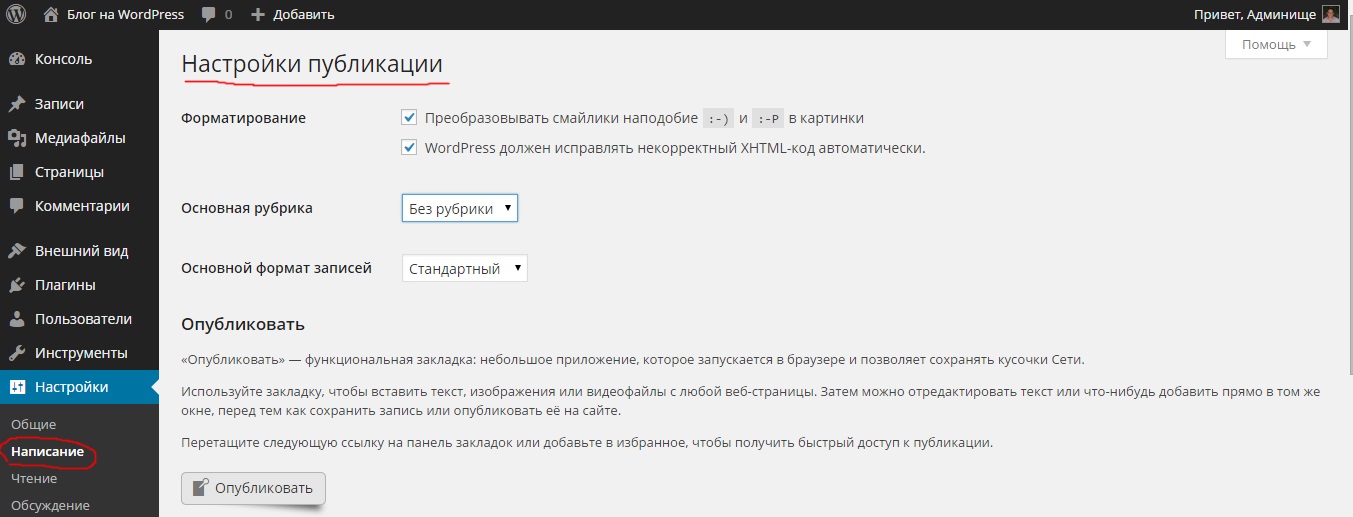 К счастью, эта форма уже создана как часть модуля регистрации пользователей! Это означает, что после того, как пользователь зарегистрируется, он может войти в систему, используя эту форму… и все просто работает
К счастью, эта форма уже создана как часть модуля регистрации пользователей! Это означает, что после того, как пользователь зарегистрируется, он может войти в систему, используя эту форму… и все просто работает
Есть некоторые вещи, которые следует учитывать при настройке формы входа:
- Стилизация формы входа: Возможно, вы захотите настроить внешний вид формы входа с помощью встроенного визуального стилизатора Formidable — нет. Требуется CSS!
- Создайте страницу сброса пароля: Если кто-либо из ваших пользователей потерял свой пароль, вы можете создать страницу и легко связать свою форму входа с этой страницей.
Есть несколько деталей, связанных с настройкой вашей формы входа, поэтому, чтобы сделать это руководство простым, мы написали специальную статью здесь:
- Как создать пользовательскую форму входа в WordPress
Однако вам не нужно настраивать форму входа, чтобы продолжить работу с этим руководством. Итак, давайте перейдем к следующему шагу.
Итак, давайте перейдем к следующему шагу.
4. Создайте пользовательскую регистрационную форму
Форма регистрации пользователя WordPress очень похожа на форму входа в Formidable — она встроена в надстройку регистрации пользователя. Поскольку каждый будет собирать разные данные от своих пользователей при регистрации, мы создали редактируемый шаблон регистрации пользователей, с которым пользователи могут начать работу.
Вот как это выглядит:
Если это близко к тому, что вы ищете, вы можете перейти к Грозный → Формы , затем нажать кнопку Добавить новый . Найдите шаблон User Registration и нажмите на него, чтобы начать редактирование.
Если вы амбициозны, вы можете создать форму с нуля. Для этого вместо этого нажмите на опцию Blank Form . Назовите свою форму и начните создавать ее с помощью конструктора форм перетаскивания.
Все, что вам нужно сделать, чтобы создать регистрационную форму, это перетащить нужные поля формы из левого столбца в правый. Вы, вероятно, будете собирать имена пользователей, адреса электронной почты и, по крайней мере, еще несколько ключевых сведений.
Настройка параметров регистрационной формы
Завершив создание формы, нажмите кнопку обновления, затем перейдите на вкладку Настройки .
Чтобы убедиться, что ваши пользователи регистрируются должным образом, вам необходимо включить параметры регистрации пользователей для вашей регистрационной формы пользователя. Это соединит вашу регистрационную форму с вашей системой регистрации пользователей.
Это соединит вашу регистрационную форму с вашей системой регистрации пользователей.
Для начала перейдите в Настройки → Действия и уведомления . Нажмите Зарегистрировать пользователя , чтобы добавить в форму действие регистрации.
Существует множество параметров, которые вы можете настроить, выделенных в нашей документации по регистрации пользователей. Вы захотите потратить некоторое время на размышления о своих пользователях, когда будете создавать регистрационную форму, так что не торопитесь!
В двух словах, вам нужно настроить то, что происходит с вашим пользователем после того, как он отправит свою регистрацию. Например, вы можете настроить:
- Должны ли пользователи входить в систему автоматически после регистрации
- Если вы хотите получать оплату в процессе регистрации
- Уведомления по электронной почте после регистрации
- Роли и разрешения пользователей
Вам не нужно иметь это 100% завершите, чтобы двигаться вперед с этим учебником.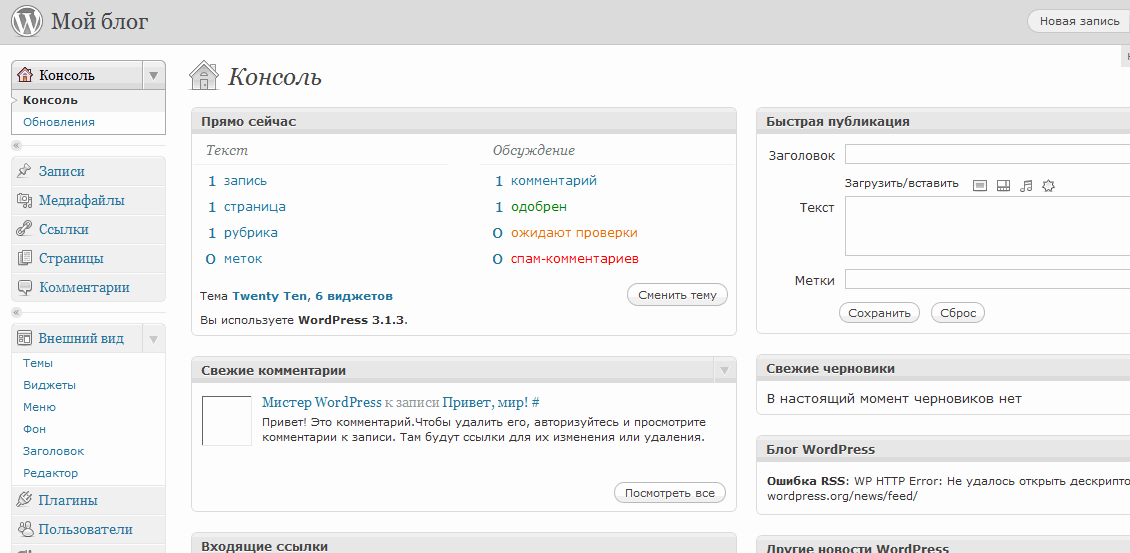 Не стесняйтесь потратить больше времени на изучение форм онлайн-регистрации, и когда вы будете готовы, давайте продолжим!
Не стесняйтесь потратить больше времени на изучение форм онлайн-регистрации, и когда вы будете готовы, давайте продолжим!
5. Настройте страницу входа и регистрации WordPress
Хотите узнать, как настроить страницу входа в WordPress? Вот где все сходится! Страница входа заменит страницу входа по умолчанию, встроенную в WordPress. Помните это?
Это тот, от которого ты пытаешься избавиться, верно? В качестве примера рассмотрим страницу входа в систему Formidable.
Вот основные компоненты страницы входа в WordPress:
- Брендинг: Обычно ваш логотип.
- Ссылка на страницу регистрации: Обычно рекомендуется связать пользователей с вашей страницей регистрации, если они еще не зарегистрированы.
- Форма входа: С Formidable все, что вам нужно сделать, это вставить в форму шорткод.
- Ссылка для забытого пароля: Это ссылка на страницу сброса пароля. Вы можете включить это в форму входа автоматически или вставить ссылку самостоятельно.

- Авторские права и другие ссылки: Обычно рекомендуется размещать некоторые из этих ссылок на юридическую информацию на странице, где вы имеете дело с данными людей.
Создание новой страницы входа
Многие люди спрашивают, как изменить логотип на странице входа в WordPress. Другие все еще спрашивают, как изменить URL-адрес страницы входа в WordPress. Но на самом деле намного проще, если мы просто создадим новую страницу.
А с Formidable нам не нужно учиться менять страницу входа в WordPress, потому что система регистрации пользователей автоматизирует весь процесс!
Получите доступ к глобальным настройкам, выбрав Formidable → Global Settings → Registration . Здесь вы увидите настройки для Global Pages . Здесь мы можем установить наши страницы входа, регистрации и сброса пароля.
Итак, если вы хотите создать свою пользовательскую страницу входа в WordPress, все, что вам нужно сделать, это создать страницу в WordPress как обычно и убедиться, что вы публикуете свою форму входа на этой странице.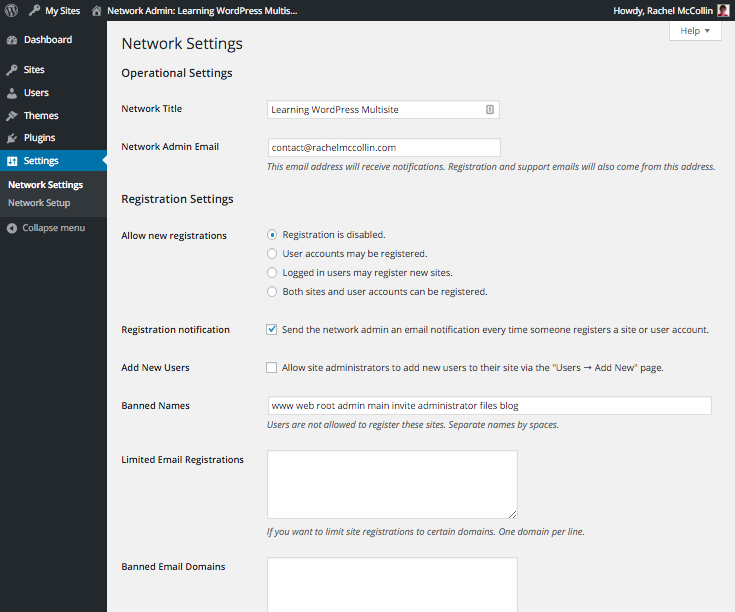 Затем вы можете оформить страницу так, как вам нравится, используя конструктор Gutenberg.
Затем вы можете оформить страницу так, как вам нравится, используя конструктор Gutenberg.
Затем вы можете просто повторить тот же процесс со своей регистрационной страницей! Чтобы было ясно, ваша страница входа и регистрации на самом деле является двумя отдельными страницами. Хотя вы могли бы стилизовать их точно так же, если хотите. И на самом деле, вы можете разместить свои формы входа и регистрации на любой пост или страницу, которую вы хотите.
Подведение итогов
Вот и все — вы только что создали действительно мощную систему регистрации пользователей на своем веб-сайте WordPress. И на самом деле, есть еще больше деталей, которые вы можете проверить в нашей статье базы знаний о регистрации пользователей.
Вы можете узнать больше о том, как разрешить пользователям редактировать страницу своей учетной записи, разрешить редактирование внешнего интерфейса и многое другое. Надеюсь, это руководство показало вам, как создать страницу входа и регистрации в WordPress. Если у вас есть дополнительные вопросы, не стесняйтесь обращаться к нашей службе поддержки в любое время. Спасибо, что зашли!
Если у вас есть дополнительные вопросы, не стесняйтесь обращаться к нашей службе поддержки в любое время. Спасибо, что зашли!
Подробнее о страницах входа и регистрации
В Formidable Forms есть больше, чем просто функции регистрации пользователей — это конструктор форм WordPress самого высокого уровня. Почему бы не попробовать наш бесплатный плагин для WordPress или протестировать Formidable Premium с нашей бесплатной 14-дневной пробной версией без риска.
Плагин формы регистрации пользователя WordPress
The #1
Красивая, простая и мощная система форм регистрации WordPress
Создавайте неограниченное количество регистрационных форм WordPress
С плагином RegistrationMagic WordPress Registration Plugin каждая регистрационная форма WordPress уникальна. Он может иметь собственный набор настраиваемых полей, содержимого и конфигурации. Каждая форма регистрации пользователя WordPress представлена карточкой формы, которая обеспечивает краткий обзор отправленных форм, регистраций пользователей, контекстного меню и доступа к настройкам формы.
Анализируйте регистрационную форму WordPress, как никогда раньше
В RegistrationMagic вы можете анализировать каждую регистрационную форму и отправку пользователя WordPress, используя встроенные графики, диаграммы и таблицы. Это поможет вам точно настроить процесс регистрации пользователей. Вы можете отслеживать местоположение пользователя, IP, данные браузера и ОС, коэффициент конверсии формы, время заполнения и многое другое. Вы также можете анализировать попытки входа пользователя в систему, график входа в систему, график успеха и неудачи входа, а также другие важные параметры входа. Следуйте нашему руководству по входу в систему, чтобы улучшить аналитику входа и модернизировать процесс входа пользователя с помощью двухфакторной аутентификации и других расширенных функций входа.
Полный контроль пользователей
Наконец, вы можете получить полный контроль над регистрацией пользователей на вашем сайте WordPress. Внедрив инновационные функции, такие как деактивация пользователей и система входа в систему с одноразовым паролем, мы заполнили недостающие пробелы в диспетчере пользователей по умолчанию. Кроме того, мы представили (впервые) настраиваемые статусы регистрации и автоматизированные рабочие процессы , чтобы предоставить вам больше контроля над процессами после регистрации. Это единственный набор инструментов для пользовательской регистрации WordPress, который вам когда-либо понадобится!
Кроме того, мы представили (впервые) настраиваемые статусы регистрации и автоматизированные рабочие процессы , чтобы предоставить вам больше контроля над процессами после регистрации. Это единственный набор инструментов для пользовательской регистрации WordPress, который вам когда-либо понадобится!
Мощная область пользователя и внешний вид
Полный набор мощных настраиваемых функций регистрации WordPress, включая регистрационные и контактные формы, форму входа, три виджета, личную область пользователя, общедоступные каталоги, средство отслеживания отправки, сведения о транзакциях и красивые оверлеи MagicPopup. Это плагин регистрации WordPress, который вы искали!
http://yourwebsite.com/register
Встроенная отзывчивость
С запуском версии 3.0 мы полностью внедрили свойства CSS 3 для улучшения взаимодействия с пользователем на всех размерах экрана.
Имея в очереди больше стилей форм, у вас никогда не закончатся идеи для вашего сайта. Создайте регистрационную форму WordPress любого типа.
Создайте регистрационную форму WordPress любого типа.
Узнайте больше
Обновление до премии
- ОЧИЧЕСКИЕ ДЛЯ
- Полевая аналитика
- Приложения
- Принятые платежи
- Принятия платежи
- Принятые платежи
- .
Разблокируйте набор незаменимых функций, которые могут использовать все администраторы WordPress в своем арсенале.
Добавлена возможность экспортировать отправленные материалы в виде электронных таблиц, вручную утверждать регистрацию пользователей, назначать роли пользователей формам, позволять пользователям выбирать роли, прикреплять примечания к отправленным материалам, отправлять уведомления о примечаниях пользователей, показывать уникальный номер токена и многое другое.
Field Analytics — отличный способ визуализировать, как пользователи заполняют поля предопределенными параметрами в ваших регистрационных формах WordPress.

Проверьте, какие параметры выбраны пользователями в полях флажков, переключателей и раскрывающихся списков в процентах по круговым диаграммам. Отличный инструмент для анализа статистики и проведения опросов общественного мнения.
Добавьте поле для загрузки файла в свои пользовательские формы регистрации WordPress. Определите допустимые типы файлов и разрешите пользователям загружать несколько файлов в одной форме.
Кроме того, в вашем плагине регистрации пользователей WordPress есть специальный файловый браузер для проверки и загрузки всех полученных файлов по отдельности или в виде одного почтового индекса. Также см. обзор эскизов файлов изображений в представлении карточек.
Добавьте несколько вариантов оплаты в поля цен и интеграцию платежного шлюза Stripe для приема платежей на сайте.
Теперь вы можете дать пользователям возможность выбирать из нескольких товаров с разными ценами и платить совокупную цену во время оформления заказа.
 Вы также можете попросить пользователей определить свою собственную цену. Отлично подходит для приема регистраций на основе пожертвований.
Вы также можете попросить пользователей определить свою собственную цену. Отлично подходит для приема регистраций на основе пожертвований.Я использую магию регистрации, чтобы зарегистрировать студентов на свои семинары. Я могу добавить все нужные мне поля, настроить форму, и лучше всего я получаю уведомления по электронной почте, когда регистрируется новый студент. Я просто использую бесплатную версию, и когда у меня возникла небольшая проблема с ней, поддержка сразу же пришла на помощь, как только я обратился за помощью. Отличная поддержка. В целом, для меня это замечательный опыт использования Registration Magic.
fabchuckyon WordPress.org
Мне очень понравился этот плагин! Простой, простой, легкий, удивительный и мощный! Большое спасибо!
elisandroborgesOn WordPress.
 org
org Делает то, что написано на банке. Настоятельно рекомендуется
jedijideПодробнее
Плагин находится в активной разработке, регулярно выходят обновления. Когда у меня были некоторые проблемы, у меня был очень хороший опыт работы со службой поддержки.
romandesign@romandesign на WordPress.org
Мне нужна была регистрационная форма, которая могла бы перенаправлять, а также форма, позволяющая загружать несколько файлов.
 Этот плагин дал мне все, что мне было нужно, и даже больше. Мой сайт был взломан и испорчен, но служба поддержки Registration Magic была быстрой и без проблем исправила мои проблемы. Очень грамотная, быстрая и дружная команда.
Этот плагин дал мне все, что мне было нужно, и даже больше. Мой сайт был взломан и испорчен, но служба поддержки Registration Magic была быстрой и без проблем исправила мои проблемы. Очень грамотная, быстрая и дружная команда.rdpshop@rdpshop на WordPress.org
Это лучший плагин для регистрации, который я когда-либо видел. Он работает как шарм, имеет оптимизацию, легко интегрируется с шаблоном, безопасен с помощью reCAPTCHA… Мне нужно было, чтобы он справился с s2memebr, и он отлично работает. Отличный плагин и поддержка быстрая, полезная и надежная. Продолжайте делать отличную работу! 🙂
merlinseducer@merlinseducer на WordPress.org
Registrationmagic упрощает создание форм.
 Вы просто выбираете тип полей, которые хотите отобразить, и форма мгновенно создается. На самом деле это не сложнее. Никакой возни с макетом формы, CSS или шорткодами, кроме одного — имени формы. Плагин дает вам шорткод для формы, и вы просто копируете и вставляете его на страницу. Вот и все. Я отправил электронное письмо с жалобой на опечатку, которую обнаружил в поле, и Registrationmagic НЕМЕДЛЕННО ответил и решил проблему. Такое быстрое обслуживание редко встречается в любом бизнесе, и я очень ценю его.
Вы просто выбираете тип полей, которые хотите отобразить, и форма мгновенно создается. На самом деле это не сложнее. Никакой возни с макетом формы, CSS или шорткодами, кроме одного — имени формы. Плагин дает вам шорткод для формы, и вы просто копируете и вставляете его на страницу. Вот и все. Я отправил электронное письмо с жалобой на опечатку, которую обнаружил в поле, и Registrationmagic НЕМЕДЛЕННО ответил и решил проблему. Такое быстрое обслуживание редко встречается в любом бизнесе, и я очень ценю его.stephwalther@stephwalther на WordPress.org
У меня был ряд требований для необычного случая, и после поиска многих альтернатив, которые не совпали, Registration Magic удовлетворила большую часть моих потребностей и даже с энтузиазмом добавила дополнительную функцию, которая еще больше поможет моему делу при реализации.
 Первоначально у меня были некоторые проблемы с плагином, которые казались ошибкой версии, но поддержка была фантастической. Когда они смогли войти и посмотреть, они решили проблему еще до того, как я заметил. Настоятельно рекомендуется.
Первоначально у меня были некоторые проблемы с плагином, которые казались ошибкой версии, но поддержка была фантастической. Когда они смогли войти и посмотреть, они решили проблему еще до того, как я заметил. Настоятельно рекомендуется.iAppsWP@iappswp на WordPress.org
Я начал использовать RegistrationMagic для управления формами на своем сайте, и он отлично работает. Гибкость с количеством опций, которые он предлагает, не имеет себе равных среди других конкурирующих плагинов. Лучше всего то, что я никогда не боялся настраивать некоторые сложные опции (такие как платежи), хотя я не очень технический человек.
Сара(@sarahar) на WordPress.org
Этот плагин идеален.
 Делает так, как мне нужно. Я планирую автомобильную выставку, и это избавило меня от большого количества работы с онлайн-регистрацией.
Делает так, как мне нужно. Я планирую автомобильную выставку, и это избавило меня от большого количества работы с онлайн-регистрацией.haveyoumetrandy@haveyoumetrandy на WordPress.org
- WPForms: Плагин форм №1 для WordPress для создания форм входа и регистрации, которые вы можете добавить в любом месте вашего сайта.

- SeedProd: Конструктор целевых страниц №1 для создания специальной целевой страницы входа и регистрации. Это лучшее решение изменить логин администратора WordPress на красивую страницу входа для ваших членов, пользователей и товарищей по команде.
- 111112
Сравните планы, функции и цены RegistrationMagic
Выберите функции и расширения плагина регистрации пользователей WordPress, которые соответствуют вашим требованиям
11 лучших плагинов входа и регистрации пользователей для WordPress (2022)
Хотите сделать процессы входа и регистрации пользователей более плавными, чем когда-либо ?
Существуют сотни плагинов входа и регистрации WordPress, которые вы можете выбрать. И после небольшого исследования вы поймете, что все они претендуют на то, чтобы быть лучшим вариантом для вас.
Чтобы помочь вам найти правильный, мы сузили список до лучших и самых популярных плагинов WordPress для входа и регистрации пользователей, которые значительно облегчат вашу задачу.
Все плагины в этом списке обладают потрясающими функциями и позволяют вам создать функцию входа/регистрации всего за несколько быстрых и простых шагов. Итак, давайте проверим их.
1. WPForms
WPForms — плагин №1 для создания форм WordPress, который вы можете использовать для создания различных типов форм на вашем веб-сайте. Плагин поставляется с готовыми шаблонами, которые можно легко настроить в соответствии с вашими потребностями.
WPForms имеет специальный аддон под названием «Регистрация пользователя», который позволяет вам добавить функцию входа и регистрации wp на ваш сайт WordPress.
Вы даже получаете полный контроль над тем, как создаются новые учетные записи с ролями пользователей и разрешениями.
Кроме того, вы можете автоматизировать процесс отправки пользователям электронных писем для активации, чтобы они могли подтвердить свою электронную почту, прежде чем они смогут войти в свои учетные записи. WPForms также интегрируется с популярными поставщиками услуг электронной почты, поэтому вы также можете синхронизировать свои маркетинговые кампании по электронной почте со своими формами.
И если вы хотите отобразить собственное сообщение или добавить URL-адрес перенаправления после того, как пользователь завершит регистрацию, WPForms позволит вам настроить это всего за несколько кликов.
Используя WPForms, вы можете создавать красивые настраиваемые регистрационные формы со встроенной функцией защиты от спама. Существуют шаблоны почти для каждой регистрационной формы, которая вам когда-либо понадобится.
Плагин без проблем работает с другими популярными плагинами без каких-либо проблем с совместимостью. Он также поставляется с поддержкой нескольких сайтов, но это в платном плане.
Мы также должны упомянуть, что существует также надстройка Form Locker, которая позволяет вам защищать формы паролем, закрывать формы в определенную дату/время, ограничивать формы только для участников и многое другое.
Помимо форм входа и регистрации, вы также можете интегрировать варианты оплаты, включать мгновенные уведомления, создавать многостраничные формы, добавлять условную логику и многое другое.
В довершение всего, WPForms позволяет невероятно легко добавлять формы в любом месте вашего сайта с помощью виджета WPForms. Вам никогда не понадобится встраивать шорткоды, хотя у вас есть доступ к этим шорткодам на тот случай, если вы захотите их использовать.
Цена: Вы можете приобрести этот плагин всего за $39,50 в год.
Получите WPForms прямо сейчас!
2. SeedProd
SeedProd — лучший конструктор страниц с перетаскиванием для WordPress. Он позволяет легко создавать настраиваемые страницы входа для вашего сайта, а также страницы, которые скоро появятся, страницы режима обслуживания, страницы регистрации и многое другое.
Это лучший плагин для использования, если вы хотите полностью изменить стандартную страницу входа в WordPress, чтобы удалить скучный экран входа администратора.
SeedProd поставляется с потрясающими шаблонами страниц входа, которые помогут вам быстро приступить к работе. И легко настроить фоновое изображение, текст, цвета, макеты и многое другое. Вы даже можете добавить значки социальных сетей, чтобы пользователи могли легко получить доступ к вашим профилям в социальных сетях.
Вы даже можете добавить значки социальных сетей, чтобы пользователи могли легко получить доступ к вашим профилям в социальных сетях.
Вы можете дать пользователю возможность восстановить пароль, если он его не помнит. Владельцы сайтов также могут добавлять условия обслуживания и политики, с которыми пользователь должен согласиться, прежде чем зарегистрироваться и войти в систему.
SeedProd также легко интегрируется с WPForms, поэтому вы можете добавлять регистрационные формы одним нажатием кнопки, и это совместимо. со всеми современными темами WordPress.
Это также дает вам возможность добавить пользовательский CSS, чтобы ваша страница входа выглядела и функционировала именно так, как вы этого хотите.
Кроме того, вы можете использовать блок «Форма входа», чтобы добавить логин пользователя на любую страницу. Все, что вам нужно сделать, это перетащить его и поставить на место.
Следуйте нашему руководству, чтобы настроить страницу входа в SeedProd.
Цена: Доступен бесплатный плагин. Pro начинается с 39,50 долларов в год.
Получите SeedProd прямо сейчас!
3. Грозные формы
Formidable Forms — самый продвинутый конструктор форм для WordPress. С помощью этого плагина вы можете создавать формы входа, регистрационные формы, формы калькулятора, платежные формы и многое другое.
Вы можете использовать конструктор форм и шаблоны, чтобы легко создавать регистрационные формы, чтобы пользователи могли регистрировать и редактировать свои профили с внешнего интерфейса вашего сайта. Кроме того, вы можете опубликовать форму входа и форму сброса пароля в любом месте вашего сайта.
Formidable Forms также включает мощные функции, такие как интеллектуальная условная логика, визуальный стилизатор форм, невидимая защита от спама, отслеживание пользователей, интеграция платежей и многое другое.
Цена: От 39,50 долларов в год.
Получить грозные формы прямо сейчас!
4.
 MemberPress
MemberPressПлагин MemberPress для WordPress — отличный продукт, который поможет вам создать членский сайт без написания кода строки.
Он позволяет легко создавать пользовательские логины и регистрационные формы на вашем членском сайте. Независимо от того, являетесь ли вы новичком или продвинутым пользователем WordPress, вы найдете этот плагин интуитивно понятным.
Подключаемый модуль поддерживает бесшовную интеграцию с подключаемым модулем bbPress, что позволяет интегрировать форумы в ваш членский веб-сайт.
Цена: От 179 долларов в год.
Получить MemberPress прямо сейчас!
5. ProfilePress
ProfilePress — еще один замечательный плагин, который позволяет создавать красивые и отзывчивые регистрационные формы WordPress на вашем веб-сайте. Вы даже можете использовать его для создания пользовательской формы входа в систему, формы сброса пароля переднего плана, страницы профиля пользователя и многого другого.
Плагин поддерживает бесшовную интеграцию со множеством популярных плагинов, включая WooCommerce, BuddyPress, bbPress и многие другие плагины, которые вы можете использовать на своем веб-сайте. Вы даже можете разрешить пользователям загружать аватары из внешнего интерфейса.
Вы даже можете разрешить пользователям загружать аватары из внешнего интерфейса.
Цена: От 79 долларов в год.
Получить ProfilePress прямо сейчас!
6. Nextend Social Login
Nextend Social Login — это адаптивный плагин входа и регистрации пользователей для WordPress, который позволяет вашим пользователям входить на ваш сайт, используя свои социальные платформы. В настоящее время он поддерживает вход через социальные сети через Facebook, Twitter и LinkedIn.
Преимущество заключается в том, что вашему пользователю не нужно вводить данные на экране входа в систему, чтобы зарегистрироваться на вашем сайте. Вместо этого они могут войти в систему, используя одну из этих платформ, таких как Google и Twitter, где они уже создали учетную запись.
Вы можете добавить любую опцию, позволяющую вашим пользователям входить в систему, а также выбрать место, где вы хотите отображать кнопки входа через социальные сети.
Цена: Это бесплатно!
Получить Nextend Social Войти сейчас!
7.
 WPBrigade LoginPress
WPBrigade LoginPressWPBrigade LoginPress — это бесплатный плагин для входа, который позволяет добавлять пользовательские формы входа на ваш сайт WordPress. Плагин загружен множеством удивительных функций, поэтому вы можете сделать гораздо больше, чем просто добавить простую форму.
От использования предварительно разработанных шаблонов, добавления логотипа, отображения пользовательского сообщения об ошибке входа и т. д., он предлагает отличные возможности для создания потрясающей формы входа на ваш веб-сайт. Вы даже можете оформить фон формы с помощью отличного цвета или изображения.
Опция Google Recaptcha помогает защитить вашу форму от всех угроз безопасности. Плагин также поддерживает автоматический вход, вход через социальные сети, перенаправления входа и даже позволяет вам ограничивать параметры входа.
Цена: Есть бесплатная и платная версии. Он начинается с 39 долларов в год.
Получить WPBrigade ВойтиНажмите сейчас!
8.
 Регистрационные и пригласительные коды CM
Регистрационные и пригласительные коды CMС регистрационными и пригласительными кодами CM вы можете придумать потрясающие формы для входа и регистрации пользователей на своем веб-сайте. Используя эти формы, вы можете управлять тем, кто может регистрироваться на вашем сайте.
Позволяет создавать всплывающие окна для входа и регистрационные формы на основе Ajax без написания кода. Преимущество входа в систему Ajax заключается в том, что ваши пользователи могут оставаться на той же странице при входе в систему без необходимости обновлять страницу. Плагин также поставляется с опциями, позволяющими отправлять подтверждения по электронной почте и отправлять полностью настраиваемые электронные письма.
Этот плагин поддерживает множество других расширенных плагинов WordPress и совместим с любой темой WordPress.
Цена: Доступна бесплатная версия. Pro начинается с 39 долларов за 1 сайт.
Получите коды регистрации и приглашения CM прямо сейчас!
9.
 Настройщик пользовательской страницы входа
Настройщик пользовательской страницы входаНастройщик пользовательской страницы входа — отличный инструмент для настройки страницы входа прямо из настройщика WordPress. Это означает, что вы можете предварительно просмотреть изменения, прежде чем отправить страницу на активный сайт.
Вы также можете использовать Custom Login Page Customizer вместе с любыми другими плагинами, которые вы хотите использовать на своем веб-сайте. Этот плагин также совместим с последними версиями WordPress.
Плагин также часто обновляется и идеально подходит для тех, кто хочет иметь современный дизайн для своих форм входа.
Цена: Бесплатный облегченный плагин доступен в репозитории плагинов WordPress.org. Премиум-планы начинаются с 49 долларов в год.
Настроить персональную страницу входа прямо сейчас!
10. WP User Frontend
WP User Frontend — это один из бесплатных плагинов для входа и регистрации пользователей, который позволяет вам делать гораздо больше, чем просто создавать форму входа. С помощью этого плагина вы можете позволить пользователям отправлять сообщения для вашего обзора с внешнего интерфейса вашего сайта.
С помощью этого плагина вы можете позволить пользователям отправлять сообщения для вашего обзора с внешнего интерфейса вашего сайта.
Плагин поставляется с конструктором перетаскивания, так что вы можете мгновенно просмотреть, как выглядят ваши формы, без необходимости переключаться между предварительным просмотром и конструктором. Плагин также совместим с редактором Gutenberg.
Он даже позволяет вам прикреплять файлы, отправлять вещи из внешнего интерфейса, устанавливать статус публикации, публиковать сообщение и обновлять тексты в кнопке отправки.
Цена: Бесплатная и профессиональная версии. Pro начинается с 49 долларов в год.
Получите интерфейс пользователя WP прямо сейчас!
И это наш список лучших плагинов для входа и регистрации пользователей для WordPress.
Какой самый лучший плагин для входа и регистрации пользователей WordPress?
Если вам все еще интересно, какой из них выбрать из списка, наши лучшие 2 плагина:
Прежде чем мы закончим, мы должны рассказать вам о том, как вы можете отслеживать свои формы. Это покажет вам, как работают ваши формы и где вы можете внести улучшения, чтобы увеличить количество регистраций.
Как отслеживать формы входа и регистрации пользователей WordPress
Чтобы отслеживать ваши формы, мы рекомендуем использовать MonsterInsights. Это лучший плагин Google Analytics для WordPress, который позволяет вам отслеживать, как ваши пользователи взаимодействуют с вашим сайтом.
Установив этот плагин, вы сможете отслеживать действия ваших зарегистрированных пользователей и узнавать об их поведении на вашем сайте. Он поставляется со специальным дополнением Forms для отслеживания всех форм вашего веб-сайта, включая настраиваемые формы регистрации и входа.

 Тема устанавливается и активируется. В общих настройках консоли WordPress снимаем запрет на добавление новых пользователей, как в предыдущих случаях.
Тема устанавливается и активируется. В общих настройках консоли WordPress снимаем запрет на добавление новых пользователей, как в предыдущих случаях.

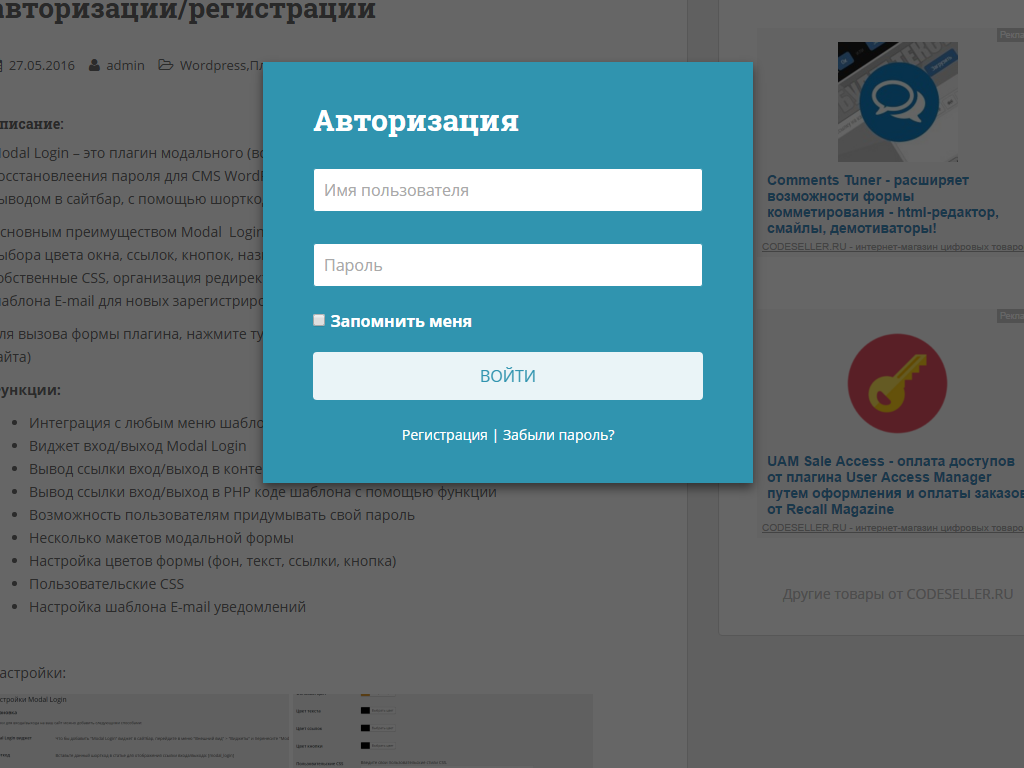 Вы также можете попросить пользователей определить свою собственную цену. Отлично подходит для приема регистраций на основе пожертвований.
Вы также можете попросить пользователей определить свою собственную цену. Отлично подходит для приема регистраций на основе пожертвований.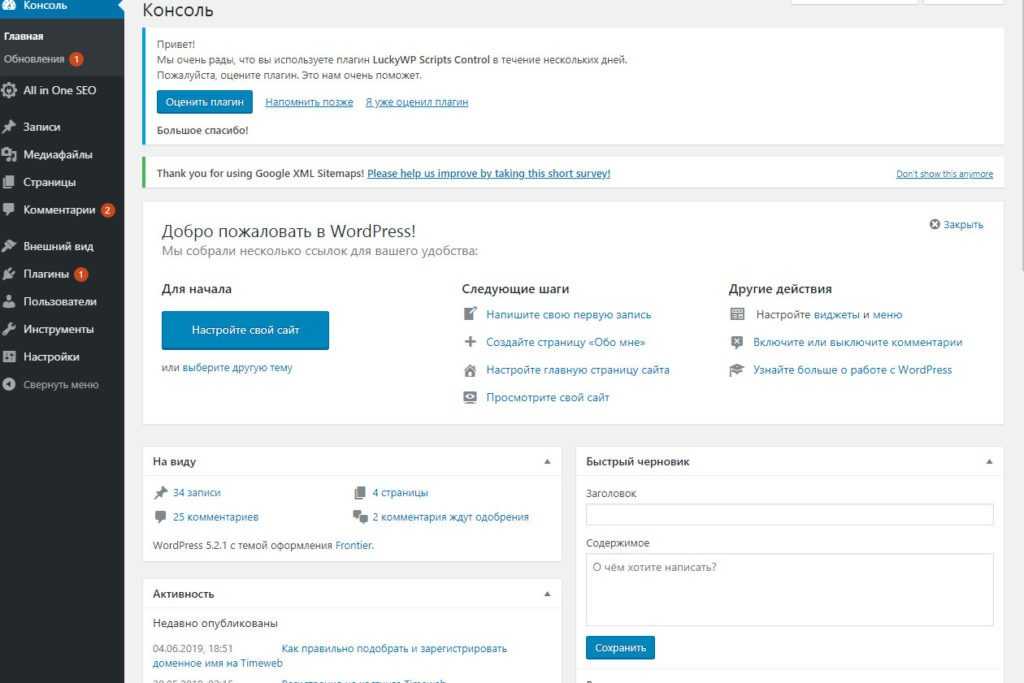 org
org  Этот плагин дал мне все, что мне было нужно, и даже больше. Мой сайт был взломан и испорчен, но служба поддержки Registration Magic была быстрой и без проблем исправила мои проблемы. Очень грамотная, быстрая и дружная команда.
Этот плагин дал мне все, что мне было нужно, и даже больше. Мой сайт был взломан и испорчен, но служба поддержки Registration Magic была быстрой и без проблем исправила мои проблемы. Очень грамотная, быстрая и дружная команда. Вы просто выбираете тип полей, которые хотите отобразить, и форма мгновенно создается. На самом деле это не сложнее. Никакой возни с макетом формы, CSS или шорткодами, кроме одного — имени формы. Плагин дает вам шорткод для формы, и вы просто копируете и вставляете его на страницу. Вот и все. Я отправил электронное письмо с жалобой на опечатку, которую обнаружил в поле, и Registrationmagic НЕМЕДЛЕННО ответил и решил проблему. Такое быстрое обслуживание редко встречается в любом бизнесе, и я очень ценю его.
Вы просто выбираете тип полей, которые хотите отобразить, и форма мгновенно создается. На самом деле это не сложнее. Никакой возни с макетом формы, CSS или шорткодами, кроме одного — имени формы. Плагин дает вам шорткод для формы, и вы просто копируете и вставляете его на страницу. Вот и все. Я отправил электронное письмо с жалобой на опечатку, которую обнаружил в поле, и Registrationmagic НЕМЕДЛЕННО ответил и решил проблему. Такое быстрое обслуживание редко встречается в любом бизнесе, и я очень ценю его. Первоначально у меня были некоторые проблемы с плагином, которые казались ошибкой версии, но поддержка была фантастической. Когда они смогли войти и посмотреть, они решили проблему еще до того, как я заметил. Настоятельно рекомендуется.
Первоначально у меня были некоторые проблемы с плагином, которые казались ошибкой версии, но поддержка была фантастической. Когда они смогли войти и посмотреть, они решили проблему еще до того, как я заметил. Настоятельно рекомендуется. Делает так, как мне нужно. Я планирую автомобильную выставку, и это избавило меня от большого количества работы с онлайн-регистрацией.
Делает так, как мне нужно. Я планирую автомобильную выставку, и это избавило меня от большого количества работы с онлайн-регистрацией.